WordPressで作ったこのホームページをAサーバーからBサーバーに移行することになり、
簡単に引っ越しが出来ると評判の良い、「All-in-One WP Migration」を使うことにしました。
途中で止まってしまったところがあったので、その作業を記録しておきます。
引っ越しもと(Aサーバー)でデータをエクスポート
エクスポート方法
All-in-One WP Migration → エクスポート → エクスポート先 → ファイル → ダウンロード をクリック
ダウンロードが完了したら「閉じる」をクリックします。
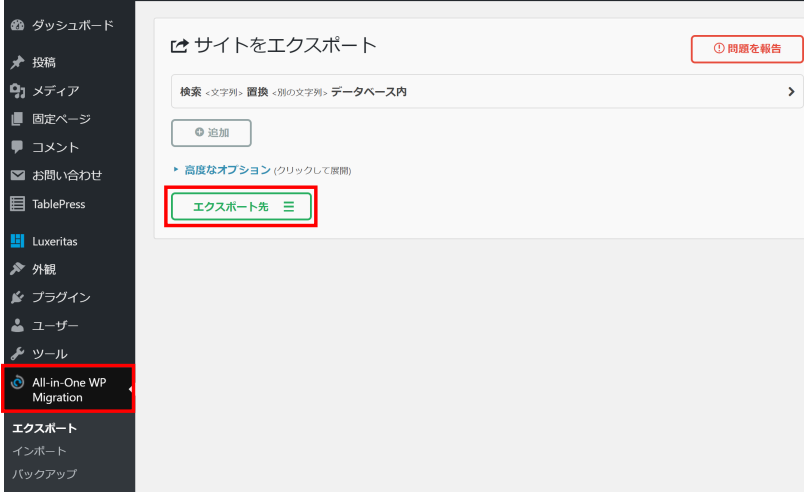
All-in-One WP Migration → エクスポート → エクスポート先
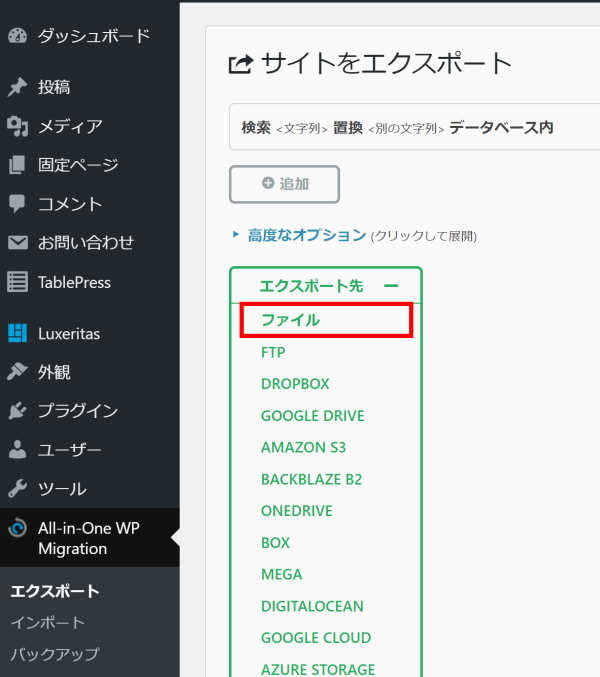
エクスポート先 → ファイル
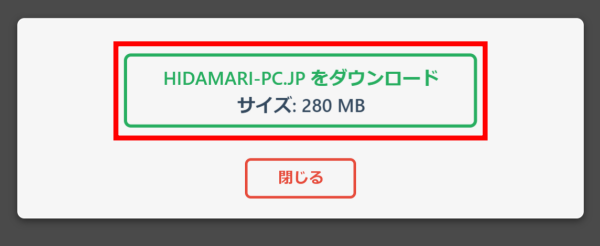
「ダウンロード」をクリック
完了したら「閉じる」をクリック
引っ越し先のサーバー (Bサーバー) にデータをインポート
All-in-One WP Migration を起動する前に行った作業
1.サーバーに独自ドメインを登録
2.引っ越しもとのサーバーでネームサーバー登録
3.SSLの設定
4.WordPressのインストール
5.プラグインのインストール
インポート方法
All-in-One WP Migration → インポート → インポート元 → ファイル → インポート をクリックします。
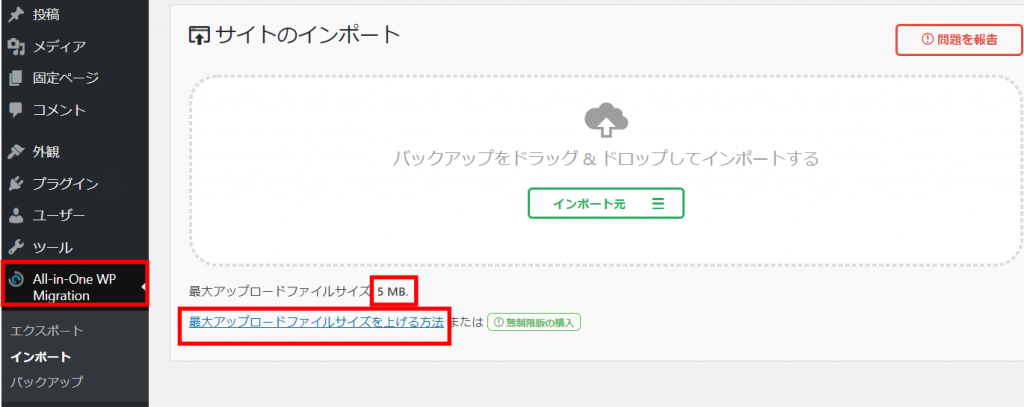
All-in One WP Migration → インポート
「最大アップロードファイルサイズ」が5MBになっています!!このままでは、インポートできません。
下の「最大アップロードファイルサイズを上げる方法」をクリック
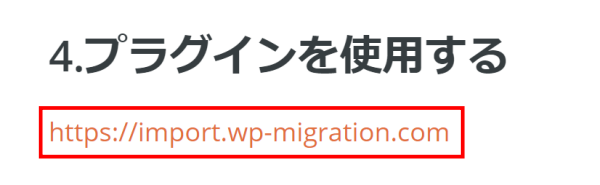
表示されたページの 「4.プラグインを使用する」のアドレスをクリック→「All-in-One WP Migration File Extension」をダウンロード→有効にします。

All-in-One WP Migration と All-in-One WP Migration File Extension が有効になっています。
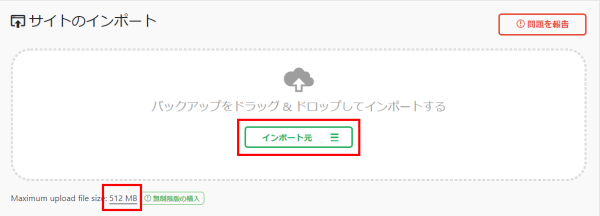
All-in-One WP Migration→「インポート」をクリックすると最大アップロードファイルサイズが 512MB になりました。
「インポート元」をクリック
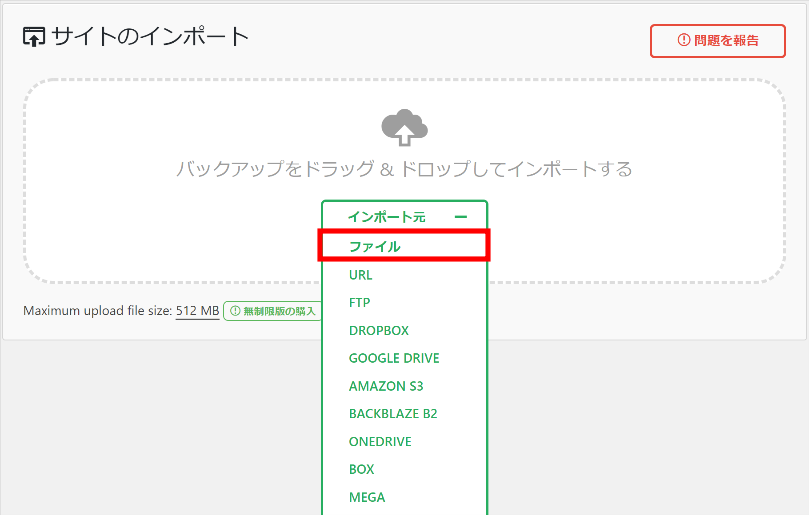
インポート元→「ファイル」をクリック
Aサーバーからエクスポートしたデータを選択
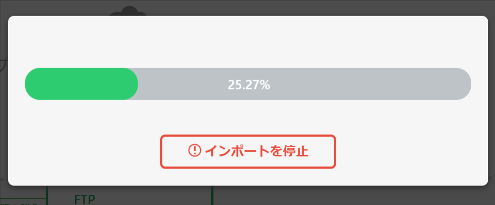
インポート中の画面
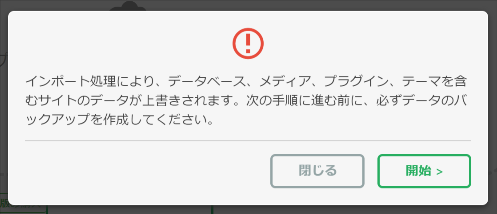
「開始」をクリック
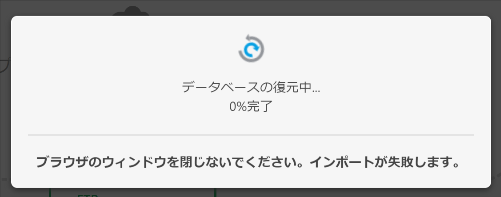
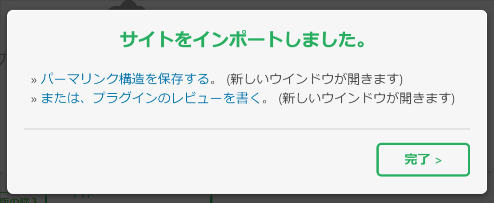
「完了」をクリック
エクスポートはスムースにいきましたが、インポートの「最大アップロードファイルサイズ」が5MBのところで止まってしまいました。追加のプラグインが必要でした。